[Galaxy Book2 Pro Series "How To"] 1 Un moyen plus sûr et plus rapide de partager vos fichiers et photos – Samsung Global Newsroom
![[Galaxy Book2 Pro Series "How To"] 1 Un moyen plus sûr et plus rapide de partager vos fichiers et photos – Samsung Global Newsroom [Galaxy Book2 Pro Series "How To"] 1 Un moyen plus sûr et plus rapide de partager vos fichiers et photos – Samsung Global Newsroom](/media/pr_news/1651147810-NC-How-To-series1_thumb728.jpg)
À une époque où la flexibilité et les performances des ordinateurs portables sont plus importantes que jamais, la série Galaxy Book2 Pro de Samsung Electronics redéfinit les normes de l'informatique légère de niveau supérieur, offrant aux consommateurs un ordinateur portable polyvalent à la fois extrêmement rapide et extrêmement sécurisé. Dans ce premier volet d'une série "How To" en trois parties derrière la série Galaxy Book2 Pro, Samsung Newsroom discutera des avantages des fonctionnalités de partage de fichiers sûres et faciles de l'ordinateur portable, adaptées à tous les styles de vie.
Le partage rapide et le partage privé pour la nouvelle série Galaxy Book2 Pro offrent des moyens plus simples et plus sûrs de partager des photos, des vidéos et des fichiers
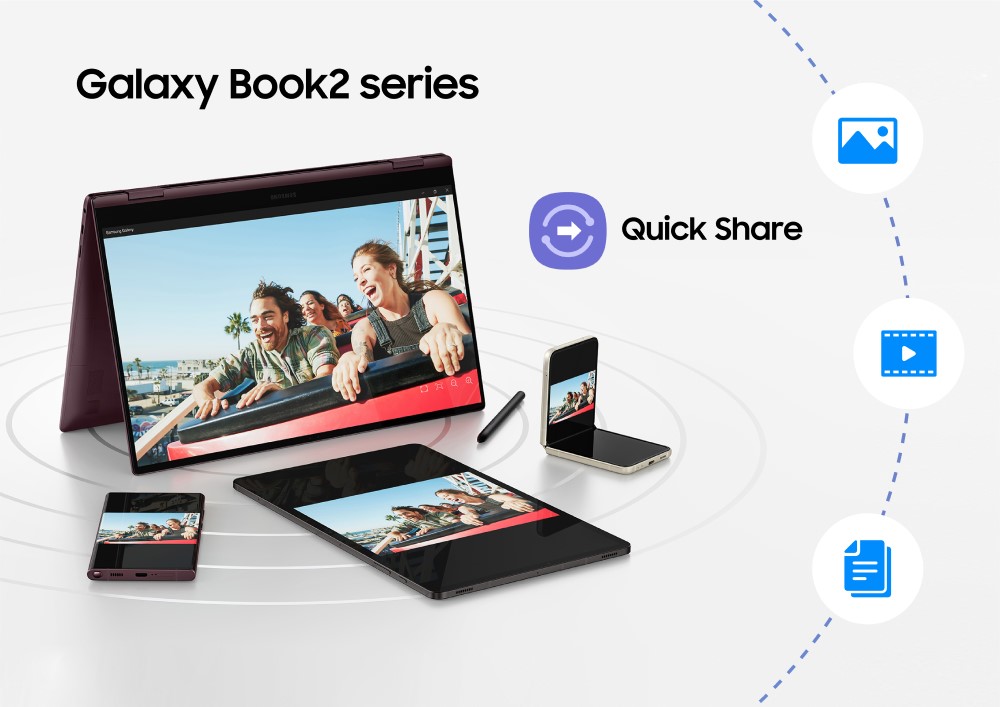
Partage rapide et facile
Beaucoup de gens comptent sur les ordinateurs pour sauvegarder leurs souvenirs les plus précieux. Avec la série Galaxy Book2 Pro, partager ces souvenirs est plus facile et plus rapide que jamais. À l'aide de Quick Share, les utilisateurs d'appareils Galaxy peuvent envoyer sans fil des photos, des vidéos, des documents et plus encore sans limitation de taille ou de nombre de fichiers.
Avant de commencer, assurez-vous de disposer de la dernière application Quick Share1 installé sur votre appareil Galaxy. Une fois installé, ouvrez l'application sur la série Galaxy Book2 Pro et faites glisser et déposez les fichiers que vous souhaitez partager. Quick Share convertit automatiquement les fichiers non pris en charge dans un format que vos amis peuvent voir. Cela élimine le risque d'ouverture inattendue de fichiers. Une fois que vous êtes prêt à partager, parcourez la liste des personnes à proximité. Une fois que vous avez sélectionné vos destinataires, appuyez sur envoyer. Quick Share alertera le destinataire que vous avez partagé les fichiers et lui permettra de télécharger les fichiers d'un simple toucher.
Vous souhaitez partager des fichiers avec des utilisateurs non Galaxy ? Quick Share peut également générer un code QR avec un lien2 où même les utilisateurs non-Galaxy peuvent accéder à vos fichiers partagés.
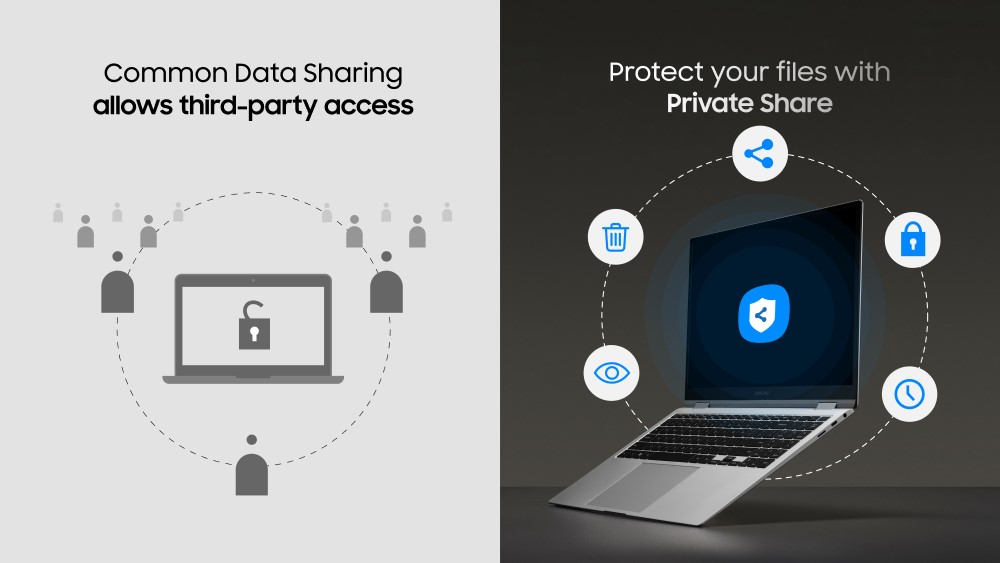
Partagez en toute tranquillité d'esprit au travail et à l'école
Pour les moments où vous avez besoin de partager des fichiers sensibles3 comme les rapports de travail ou les devoirs scolaires, Private Share sur la série Galaxy Book2 Pro offre une sécurité avancée basée sur la technologie blockchain.
Vos données vous appartiennent et Private Share vous aide à les conserver en cryptant vos fichiers et en définissant des autorisations strictes sur qui peut les voir ou les partager à nouveau. Le partage privé vous permet de partager 20 fichiers, totalisant 100 Mo, avec cinq personnes à la fois. Envoyez des fichiers texte, des photos, des vidéos et même des PDF en toute tranquillité d'esprit.
Pour commencer, vous devrez ouvrir l'application Private Share. Avant de partager des fichiers, assurez-vous que toutes les autorisations sont vérifiées. Après avoir sélectionné les fichiers, vous pourrez décider qui a accès et ce que vos fichiers peuvent faire. Vous pouvez également contrôler la durée d'accès autorisée. Vous pouvez même révoquer l'accès aux fichiers après les avoir partagés si vous changez d'avis ou décidez que la personne n'a plus besoin d'y accéder. Private Share cryptera les fichiers que vous partagez avant leur envoi, éliminant ainsi toute possibilité d'accès par des tiers. Des mesures de sécurité avancées dans Private Share protègent également vos fichiers contre l'enregistrement, la capture d'écran ou le partage par le destinataire.
En tant qu'expéditeur, vous pouvez savoir quand vos fichiers ont été ouverts, combien de jours il reste pour y accéder et leur date d'expiration.
Le partage de fichiers est un élément essentiel de la communication moderne. Alors que le partage devient plus important pour notre travail et notre vie personnelle, nous avons besoin d'outils qui facilitent le partage tout en protégeant nos fichiers et notre vie privée. Quick Share et Private Share sont les outils de partage préférés des derniers smartphones Samsung Galaxy. En introduisant ces fonctionnalités populaires dans la série Galaxy Book2 Pro, Samsung Electronics offre un moyen plus sûr et plus rapide de partager vos photos et fichiers, vous donnant un contrôle total sur votre contenu et une meilleure tranquillité d'esprit.
1 Quick Share est disponible sur les smartphones Galaxy, les Galaxy Tabs et les Galaxy Books, sur Android 10 et One UI2. 1 et plus. Les fonctionnalités et les appareils disponibles peuvent changer. Pour activer QuickShare, vous aurez besoin d'une connexion BLE (Bluetooth low Energy) ou Wi-Fi Direct.
2 Disponible sur les appareils avec One UI 2. 1 ou supérieur, avec la version Android Q OS ou supérieure installée. Les connexions Bluetooth Low Energy et Wi-Fi sont toutes deux requises pour le partage rapide. Pris en charge sur les Galaxy Books sortis à partir de mai 2021 avec Windows 10 version 20H2 ou supérieure. Le nombre d'appareils sur lesquels Quick Share peut partager en même temps peut varier en fonction du matériel de la puce Wi-Fi de l'appareil de partage. Les vitesses réelles peuvent varier en fonction des conditions du réseau et de l'environnement de l'utilisateur.
3 Le type transférable, le nombre, la capacité et la date d'expiration des fichiers ainsi que le nombre de partages de fichiers simultanés dans Private Share peuvent être limités. Seuls les smartphones Galaxy avec Android P OS et supérieur peuvent prendre en charge le partage privé. Le partage privé n'est pris en charge qu'entre les appareils mobiles Galaxy tels que les téléphones, les tablettes et les PC. Types de fichiers partageables : Image (.jpg, .jpeg, .png, .gif, .bmp, .webp), Vidéo (.webm, .mp4, . 3gp, .mkv), Audio (.mp3, .wav, . ogg, .m4a), Texte (.txt).
Source: news.samsung.com